Win11怎么修改日期格式?Win11是目前最为流畅的操作系统,在这个系统中有很多功能都是新鲜的,近期有部分Win11用户为了可以会更加直观的了解时间和日期,那么Win11怎么修改日期格式呢?下面有需要的朋友们一起来看看吧。
相关教程推荐:>>Win11修复hosts文件的方法教程<<
Win11怎么修改日期格式
1、Win11任务栏上的日期和时间,默认是不显示星期的;
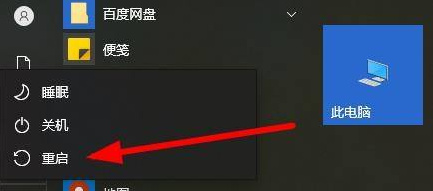
2、打开运行(Win+R),输入 control 命令,按确定或回车,打开控制面板;
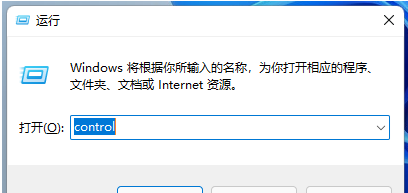
3、控制面板窗口,切换到类别查看方式,然后点击调整计算机的设置下的更改日期、时间或数字格式;
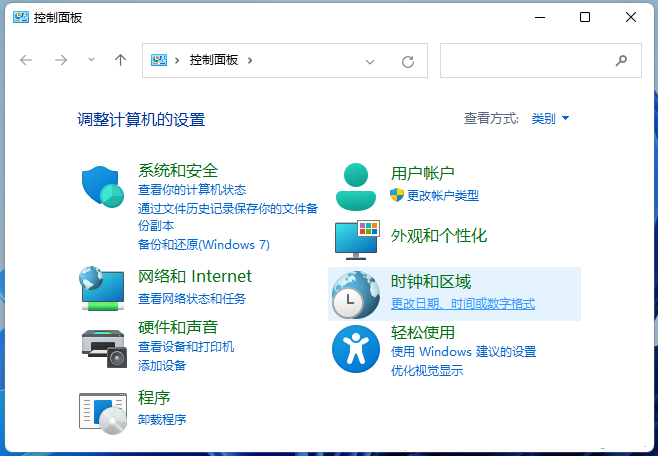
4、区域窗口中,点击底部的其他设置;

5、自定义格式窗口中,切换到日期选项卡,点击短日期,将格式改为 yyyy/MM/d dddd ,点击应用确定即可;
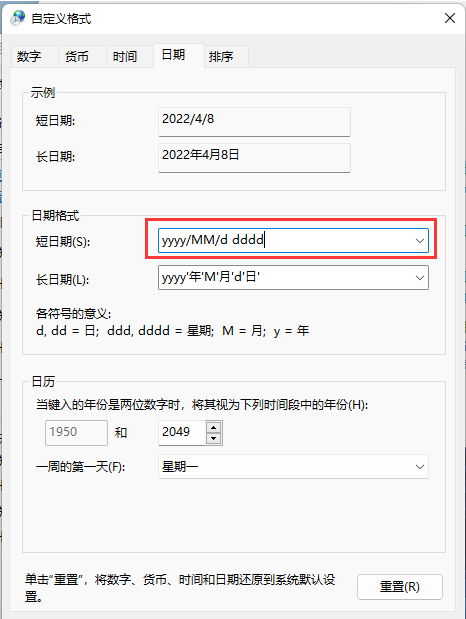
6、最后,Win11任务栏上的日期和时间就可以显示星期几了。

以上就是小编给大家分享的Win11修改右下角日期格式方法介绍,想要了解更多内容,请关注dwsu.cn,小编会持续为大家更新更多相关攻略。

 微信扫一扫
微信扫一扫 


